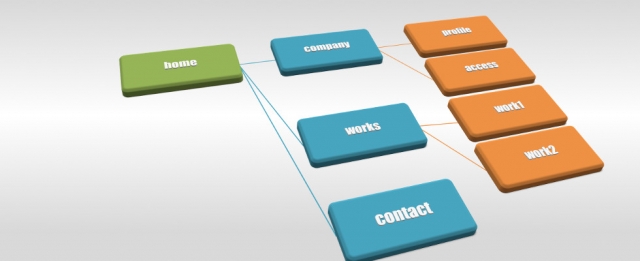こんにちは、nozomiです。
ブログの記事が増えてくると、人気の記事を表示させてみたいと思いますよね?
人気記事をサイドバーなどに貼り付けておくと、ブログを訪問した人に見てもらえる可能性も高くなります。
人気記事はプラグイン『WordPress Popular Posts』を使って簡単に設置することができますよ!
今回は『WordPress Popular Posts』の設定方法をわかりやすく解説していきますね!
※『Cocoon』のテーマを使っている場合は、プラグインをインストールしなくても人気記事を表示させられます。
Cocoonでの設定方法も併せて解説しますね。
目次
『WordPress Popular Posts』のインストール手順
①WordPressのダッシュボードにログインしておきます。
左側のメニューの「プラグイン」をクリックします。

②【プラグイン】の画面が表示されますので、「新規追加」をクリックします。

③【プラグインを追加】という画面に切り替わったら、右上の「プラグインの検索」の欄に「WordPress Popular Posts」と入力します。
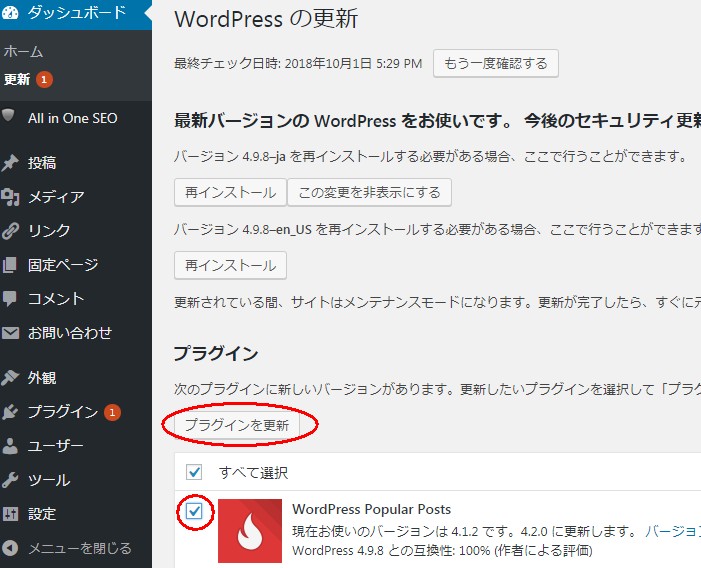
④検索結果が表示されますので、【WordPress Popular Posts】の「今すぐインストール」をクリックします。
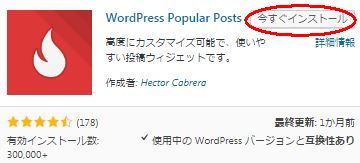
⑤【今すぐインストール】のボタンが「有効化」に変わったら、「有効化」をクリックします。
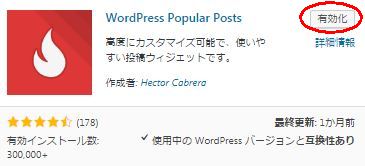
以上でインストールは完了です。
『WordPress Popular Posts』での設定
①左側のメニューの①「設定」にマウスを合わせ、出てきたメニューの②「WordPress Popular Posts」をクリックします。
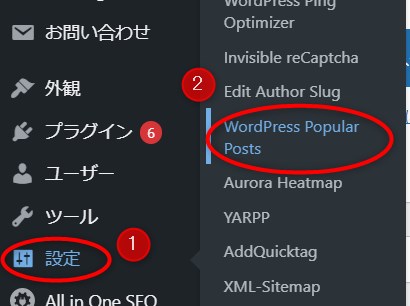
②【統計情報】の画面が表示されたら、「ツール」をクリックします。
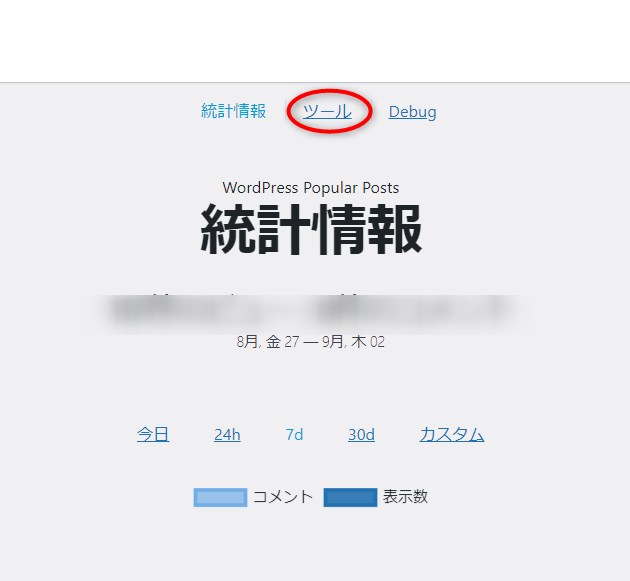
③【ツール】の画面が表示されます。
【アイキャッチ画像】は特に変更しないで大丈夫なので、そのまま画面を下にスクロールします。
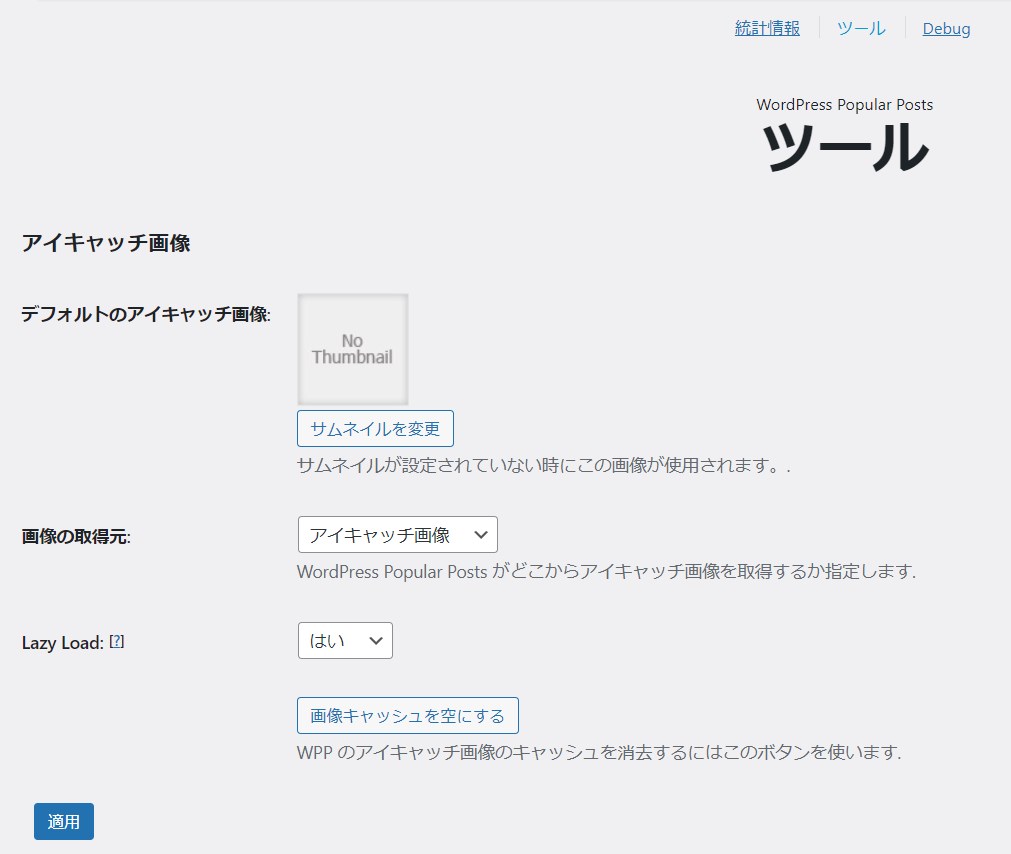
③【データ】の「閲覧を記録する対象者」の項目で、①「訪問者のみ」を選択し、②「適用」を
クリックします。
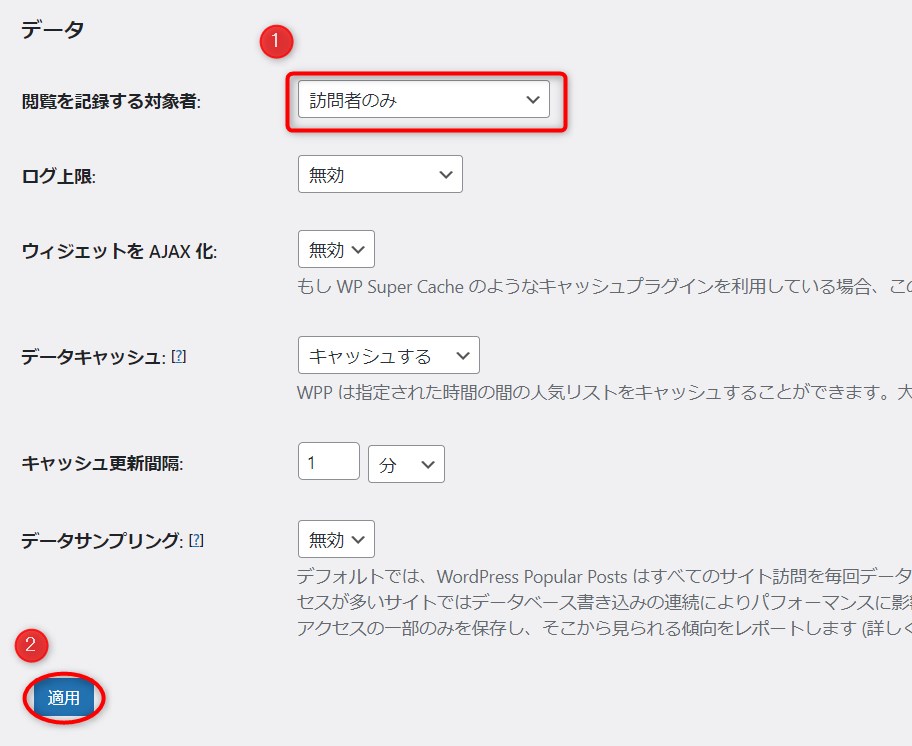
以上で設定は完了です。
サイドバーに人気記事を表示する設定方法
設定ができたら、実際にサイドバーに人気記事を表示させてみましょう。
①左側のメニューの「外観」にマウスを合わせ、出てきたメニューの「ウィジェット」をクリックします。
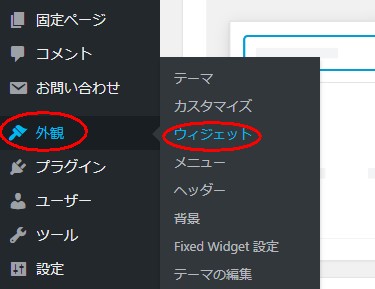
②【ウィジェット】の画面が表示されます。
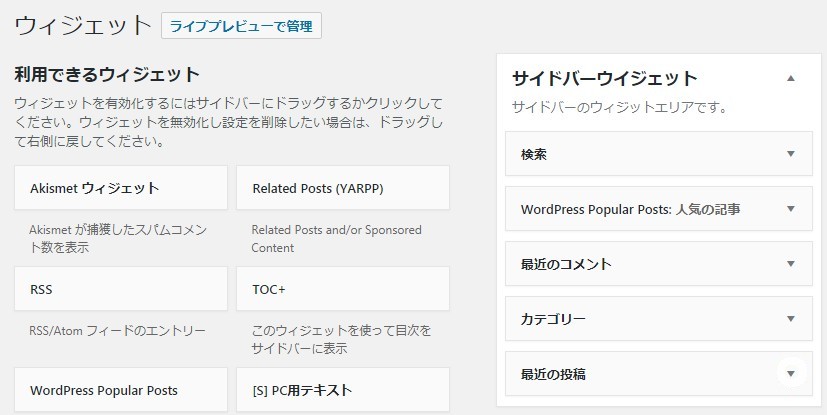
③【利用できるウィジェット】から【サイドバーウィジェット】の追加したい位置にドラッグアンドドロップすると、簡単に追加できます。
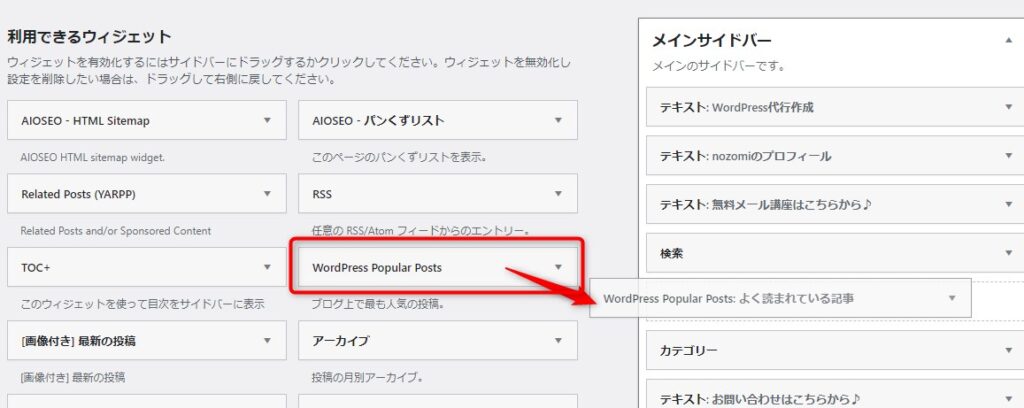
④追加したら、設定をしていきます。
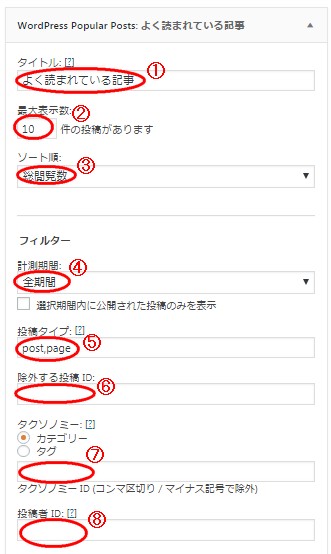
①タイトル 「人気記事のタイトル」を入力します。
例えば「よく読まれている記事」や「Popular Posts」など。
②最大表示数 「表示させたい人気記事の最大数」を入力します。
③ソート順 「人気記事を選ぶ基準」を選択します。
「総閲覧数」を選択しておきます。
続けて【フィルター】の設定をしていきます。
④計測期間 「人気記事を計測する期間」を選択します。
⑤投稿タイプ 「人気記事に表示させる投稿のタイプ」を入力します。
「post」・・・投稿記事
「page」・・・固定ページ
「post,page」・・・投稿ページと固定ページの両方
⑥除外する投稿
人気記事に表示させたくない記事がある場合は、その「記事のID」を入力します。
※記事のIDの確認方法はこの後ご説明します。
⑦タクソノミー
特定のカテゴリーやタグの人気記事のみを表示させたい場合は、その「タクソノミー(分類)のID」を入力します。
※タクソノミーのIDの確認方法はこの後ご説明します。
⑧投稿者ID
人気記事を表示させる投稿者を設定できます。空欄のままでもOK!
⑤続いて【投稿設定】をします。
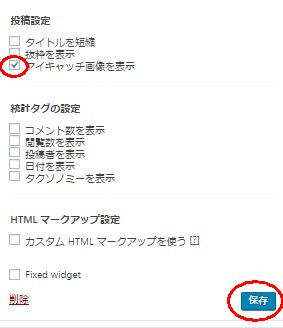
・「タイトルを短縮」
人気記事に表示される記事タイトルの文字数を制限できます。
・「抜粋を表示」
人気記事に記事の抜粋を表示できます。
・「アイキャッチ画像を表示」
人気記事にアイキャッチ画像を表示できます。
設定が終わったら「保存」をクリックします。
アイキャッチ画像の設定方法
「アイキャッチ画像を表示」にチェックを入れ「保存」をクリックすると、詳細を設定する項目が表示されます。
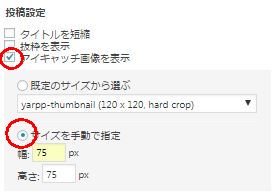
アイキャッチ画像の大きさを選ぶことができます。お好みで設定してみてくださいね~。
記事IDの確認方法
投稿ページも固定ページも以下の方法で確認できます。
①左側のメニューの「投稿」(または「固定ページ」)にマウスを合わせ、「投稿一覧」(または「固定一覧」)をクリックします。
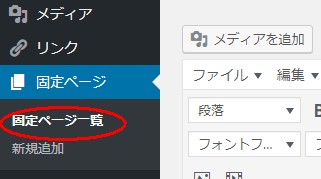
②一覧が表示されたら「IDを調べたい記事のタイトル」にマウスのカーソルを合わせます。
※カーソルを合わせるだけでクリックはしません。
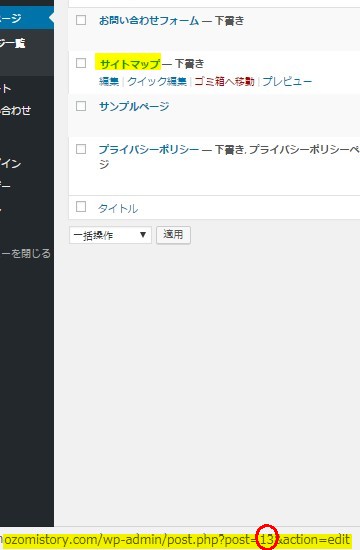
カーソルを合わせると、画面の下に「記事のURL」が表示されます。
上の画像のURLの中に「post=13」という部分があります。この記事の場合は「13」がIDです。
カテゴリーIDの確認方法
①左側のメニューの「投稿」にマウスを合わせ、「カテゴリー」をクリックします。
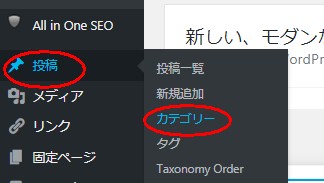
②【カテゴリー】の画面が表示されたら「IDを調べたいカテゴリーのタイトル」にマウスのカーソルを合わせます。
※カーソルを合わせるだけでクリックはしません。
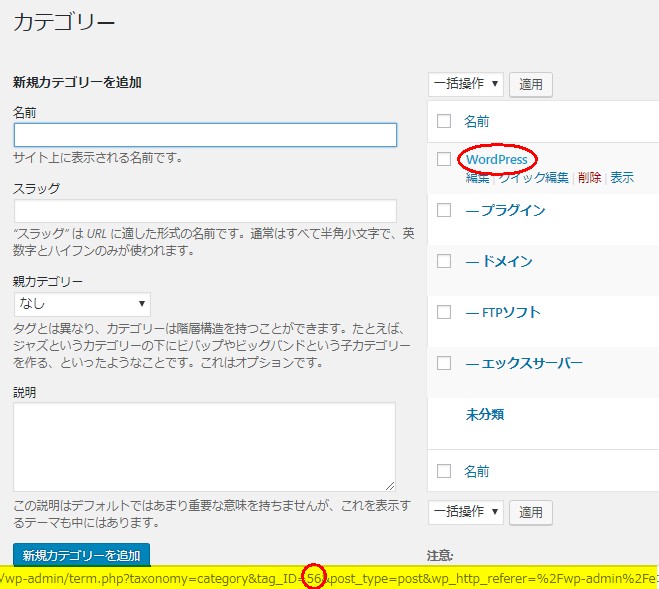
カーソルを合わせると、画面の下に「カテゴリーのURL」が表示されます。
上の画像のURLの中に「ID=56」という部分があります。このカテゴリーの場合は「56」がIDです。
Cocoonでの設定方法
Cocoonのテーマでは、プラグインを使わなくても、人気の記事を表示させることができます。
①左側のメニューの「外観」にマウスを合わせ、表示されたメニューの「ウィジェット」をクリックします。
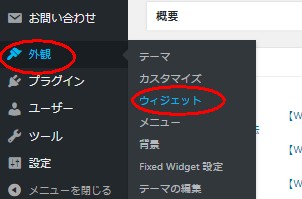
②【利用できるウィジェット】の画面の「人気記事」のウィジェットを使って、同様に設定ができます。
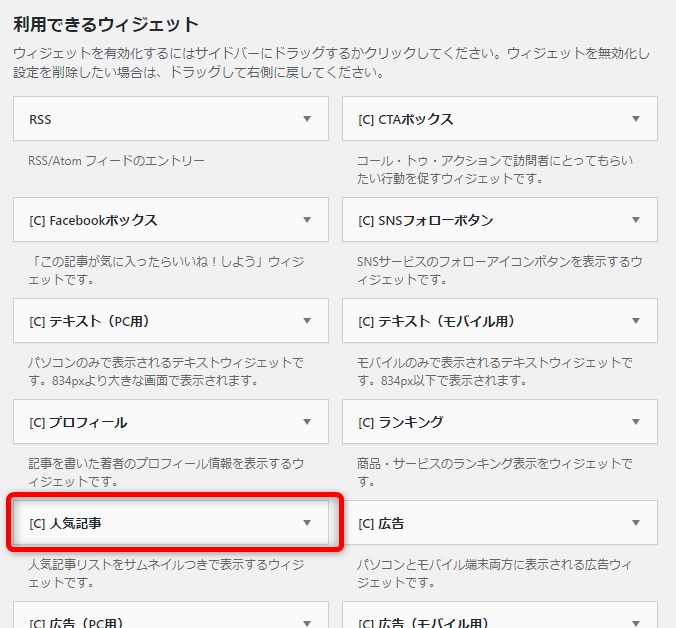
まとめ
これで人気記事が表示できるようになりました!
読者さんにたくさんのページを読んでもらえるといいですね♪
頑張って記事をたくさん書いていってくださいね。